正确安装AMD独显驱动/AMD显卡驱动安装失败
我们在重新做系统之后都会出现AMD显示卡驱动安装不了或者显示安装出现错误的情况,那么出现这种情况的时候,到底应该怎么解决呢?今天我就针对这一错误来给大家介绍一些方法,一起来看看吧。
操作方法
- 01
我们打开电脑控制面板,先查看是否已经安装好了AMD显卡驱动,如果安装了的话,就先确定下载的驱动安装版本是否对应我们目前使用的系统。(需注意32bit以及64bit)
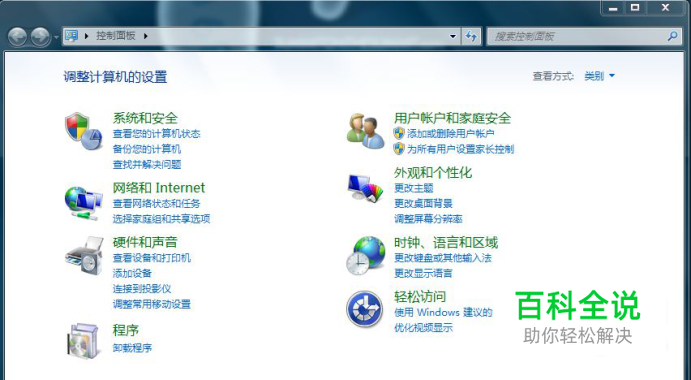
- 02
然后安装AMD驱动(或者把驱动升级),此前必须把旧的驱动给卸载了,不然有些特性不可生效。
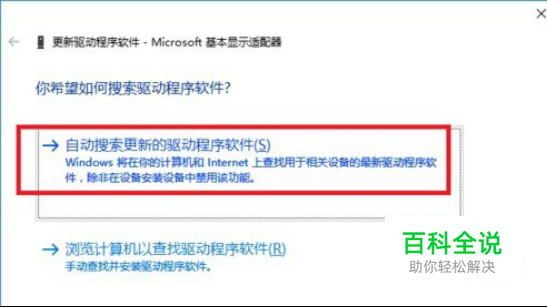
- 03
接下来打开控制面板,找到我们已经安装好的AMD驱动程序,并且点击“更改”,进入到AMD显卡驱动安装程序。

- 04
然后点击下一步—极速卸载—再次点击下一步。

- 05
等待卸载完成之后,就重新启动电脑。
- 06
点击下载—安装DriverSweeper 然后再用Driver Sweeper软件来清理一遍与AMD相关驱动,待全部清除后就重新启动电脑。
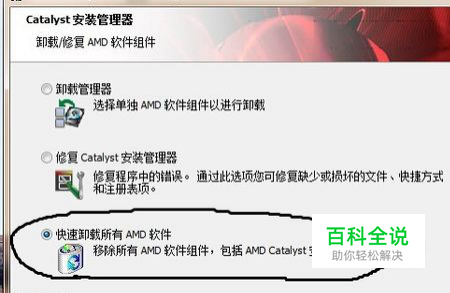
- 07
重启开机后,接下来就找到下载的兼容自己电脑机型的显卡驱动,一般建议到电脑的官网进行下载,然后鼠标右击选择“以管理员身份运行”就可以了。

- 08
然后点击选择“快速安装”

- 09
等待安装成功之后,我们在电脑桌面上鼠标右键“配置可交换显卡”

- 10
然后把需要运行的软件改成“高性能”显卡运行,并且点击启用就可以了。
赞 (0)
